新的NVIDIA軟件NVIDIA APP中N卡錄製、遊戲濾鏡設置指南 附濾鏡參數參考
還在用手機看回放錄製你的精彩擊殺操作視頻?
來試試用N卡自動錄製你的對局精彩操作,這個帖子教會你如何運用新的NvidiaAPP,設置
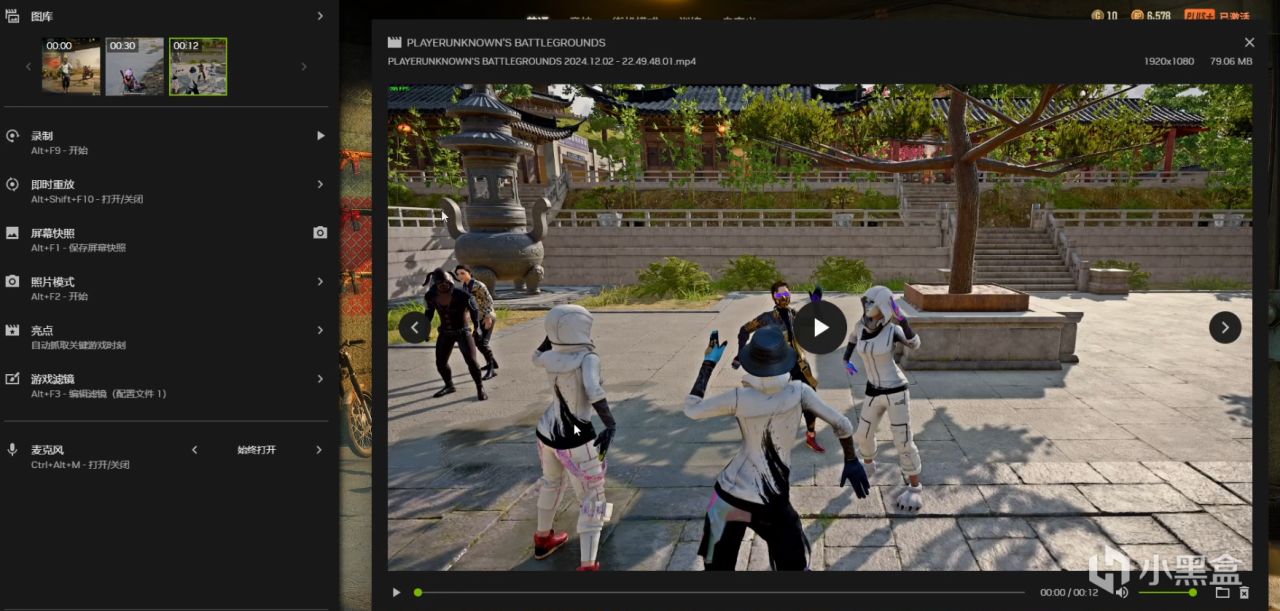
關於老版本的英偉達GEF軟件出過設置教程,也是有盒友問起了新版本的NVIDIA APP,所以更新一下,希望對你有幫助。
本貼主要使用英偉達官網的新的NVIDIA APP,新的軟件相較於老的GEF軟件在操作上和簡潔性上更改了很多,使用起來更加的方便,芬達也推薦大家去升級一下。
老版本的話可以查看這個帖子:如何使用N卡錄製對局內的精彩擊殺操作?附濾鏡設置及參數分享
目錄導航
NVIDIA APP使用及相關錄製、濾鏡設置
1.常規錄製
2.遊戲精彩時刻錄製
3.顯卡濾鏡及參數分享
3.1 濾鏡設置
3.2 濾鏡參數分享
3.3 濾鏡使用效果
4.其他
4.1修改錄像文件 存儲位置
4.2關閉相關通知
這個軟件在之前很早的時候就推出了測試版,後續在十一月份更新了正式版,在經過幾個版本的迭代之後,個人認為相關的UI以及操作方面都優化了很多。
下載
大家可以通過下面的鏈接進入到下載的官網,也可以訪問英偉達顯卡官網找到下載入口。
NVIDIA APP官網鏈接:下載面向遊戲玩家和創作者的 NVIDIA App | NVIDIA
https://www.nvidia.cn/software/nvidia-app/
進入到主頁後下載程序安裝
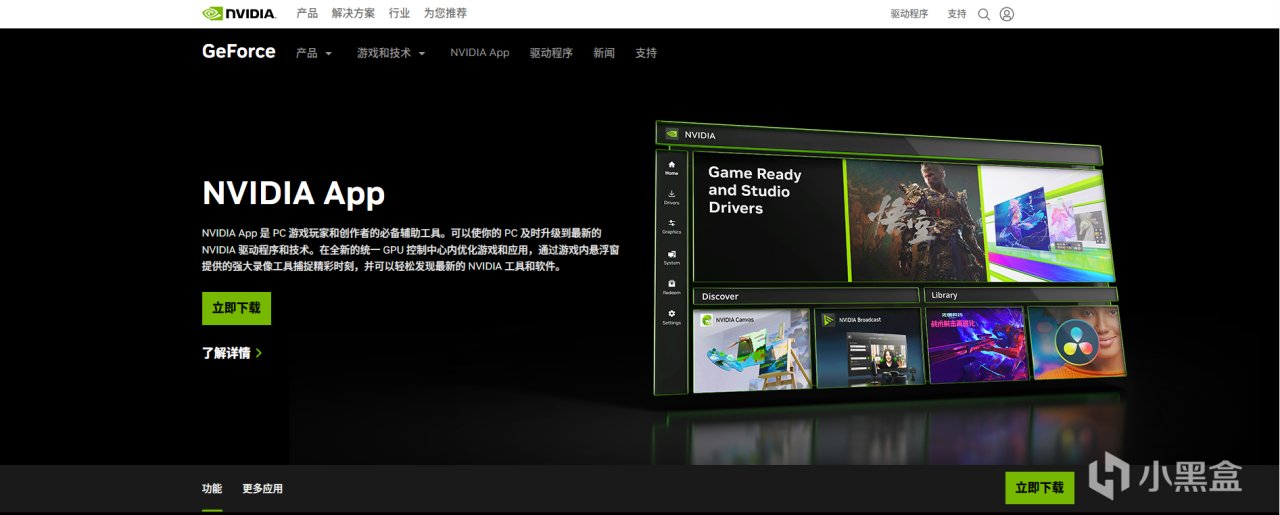
NVIDIA APP使用及相關錄製、濾鏡設置
使用需要登陸NVIDIA賬戶,沒有的需要註冊一個
安裝完成後在桌面的右下角找到”NVIDIA應用程序“
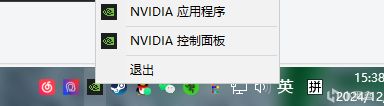
找到軟件內的“設置”,將”NVIDIA信息浮窗“和“遊戲濾鏡及照片模式”這兩項打開
在軟件的頂部位置找到三角形的小圖標,可以快捷呼出信息浮窗
1.常規錄製
錄製 - 在按下按鈕或 Alt+F9 快捷鍵時錄製遊戲、應用或桌面畫面,再次按下後才會停止。
常規錄製使用“錄製”即可,可在需要的時候錄製一定的遊戲畫面,缺點是需要手動開始和暫停,適合錄製一些和朋友們的跳舞視頻或者是看回放錄製精彩操作等
2.遊戲精彩時刻錄製
N卡有精彩時刻自動錄製,可以獲取遊戲一段時間內的精彩畫面,自動錄製,會在遊戲結束後自動保存。也就是“亮點”功能。亮點自動保存英偉達目前的兼容遊戲兼容遊戲中關鍵時刻的視頻片段
首先,進入遊戲,將遊戲內的“圖像-NVIDIA-highlights”打開
之後打開N卡面板,快捷鍵“alt+Z”,呼出遊戲內N卡設置,之後找到“亮點”
設置-亮點
設置相關視頻錄製質量等
即時重放長度:即錄製的不同素材長度,可根據需要設置。推薦2分鐘
幀速率:60FPS,配置較低的可以選擇30FPS
比特率:設置越高,畫面也會對應更加清晰。推薦50。
設置好之後進入遊戲即可,開啟之後在遊戲的遊戲的右下角會有圖標顯示
在完成錄製相關視頻之後還會在右上角有所提示,默認是開啟此通知,如果想要關閉可以查看文末的其他內有講解
錄像文件會自動存放在你設置好的文件夾內,默認會在系統的視頻文件下創建一個文件名為“NVIDIA”為文件夾存放。
3.顯卡濾鏡及參數分享
3.1 濾鏡設置
還是在之前的設置界面,選擇左側的“遊戲濾鏡”
可預設三套配置,點擊選項中的1,2,3,或者選擇“無”關閉即可。之後在下方的“活動濾鏡”內選擇自己需要,點擊“+”添加對應參數即可
3.2 濾鏡參數分享
這個濾鏡是之前安排貓分享給我的,一直在使用,效果蠻好的,遇到地圖晴天,可手動將地圖內亮度降低前後
3.3 濾鏡使用效果
開啟前後的效果展示
開啟前
開啟後
4.其他
4.1修改錄像文件存儲位置
新版的軟件把之前的文件位置歸總了,放在統一的設置裡面,ALT+Z呼出控制面板後
在頂部的設置裡面,設置那個文件和磁盤空間即可
更改圖庫位置到自己想要的文件夾即可。
另,新版本取消了磁盤空間的默認限制,不再會到一定大小自動排序刪除,可根據自己的需求設置,打開後根據需要設置大小。
4.2關閉相關通知
每次在遊戲錄製結束的時候保存完一段視頻之後,如果想要不在右上角通知的話,可以在設置裡面關閉這個相關通知“亮點已保存”。
以上就是本次的分享,如果覺得對你有幫助的話,還請給點贊、充電支持一下,謝謝!